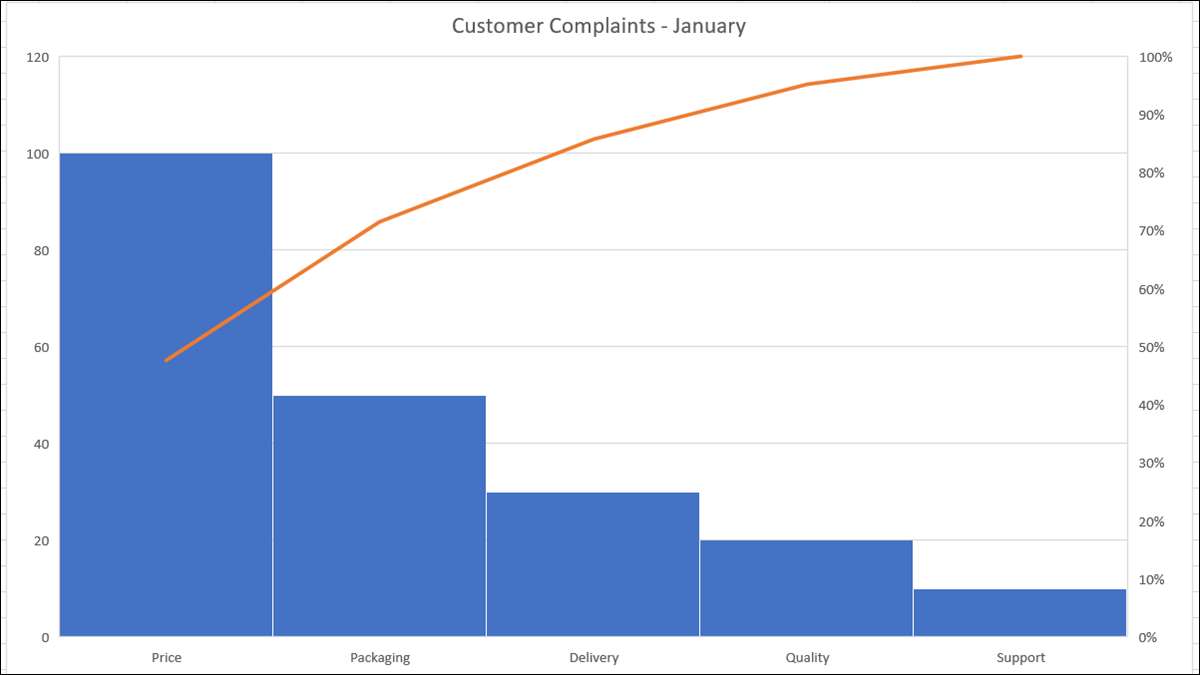
Paretoチャートは、最大の問題を簡単に識別できる人気のある品質管理ツールです。左側のバー(最大の問題)を持つコンビネーションバーとラインチャートです。 Microsoft Excelでは、Paretoチャートを作成してカスタマイズできます。
パレートチャートの利点
パレートチャートの構造の主な利点は、あなたが最も焦点を合わせるために必要なものをすばやく見つけることができるということです。左側から始めて、バーは最大から最小になります。上部の線には累積合計パーセントが表示されます。
通常、代表番号のデータのカテゴリがあります。そのため、発生頻度に関してデータを分析することができます。これらの周波数は通常、コスト、数量、または時間に基づいています。
関連している: Excelテーマで時間を節約する方法
Excel.でパレートチャートを作成します
このハウツーでは、顧客の苦情のためにデータを使用します。私達は私達の顧客が各カテゴリーのためにどのような苦情を受けたかについての顧客が不満のために5つのカテゴリーを持っています。
チャートのデータを選択することから始めます。パレートチャートが自動的にそれを構造体に構造化するので、データがセルに存在する順序は重要ではありません。
[挿入]タブに移動し、[統計チャートの挿入]ドロップダウン矢印をクリックします。メニューのヒストグラムセクションの「Pareto」を選択します。覚えておいて、パレートチャートはソートされています ヒストグラムチャート 。
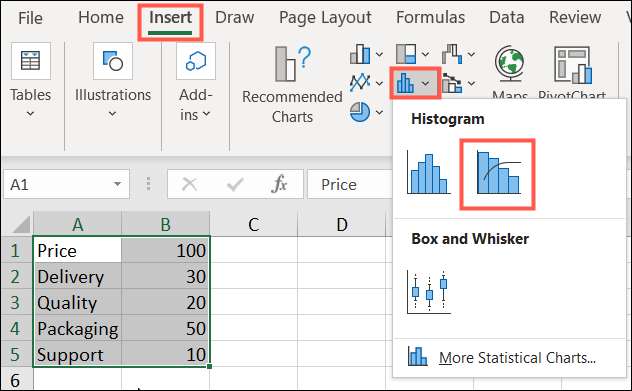
そのように、パレートチャートはあなたのスプレッドシートにポップします。カテゴリが横軸として、数字を縦軸として表示されます。チャートの右側には垂直二次軸としてのパーセンテージがあります。
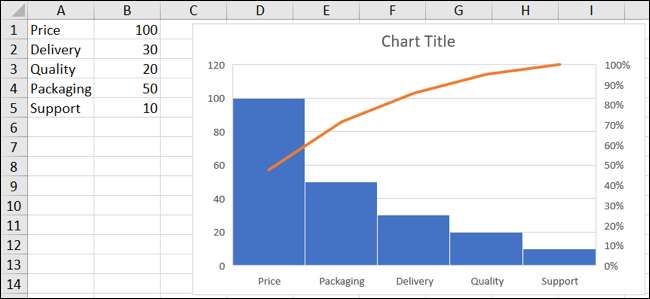
今、私たちはこのパレートチャートから明らかに見られます。それが私たちの最大の顧客の苦情です。そして私達はそのカテゴリーの中でほぼ多くの苦情を受けなかったので、私達は支援を受けていないことを私達は焦点を当てることができます。
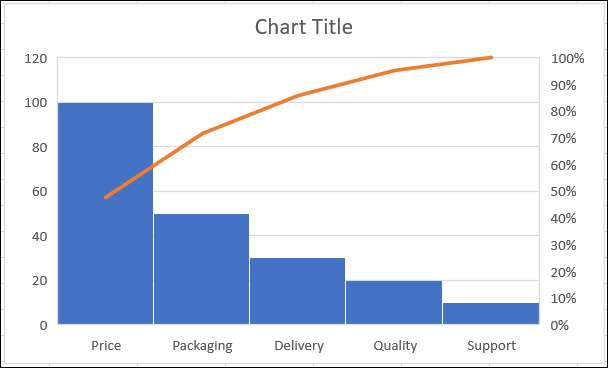
パレートチャートをカスタマイズします
あなたのチャートを他の人と共有する予定の場合は、それを少し上げたり、チャートから要素を追加したり削除したりすることをお勧めします。
デフォルトのチャートのタイトルを変更することから始めることができます。テキストボックスをクリックして、使用するタイトルを追加します。
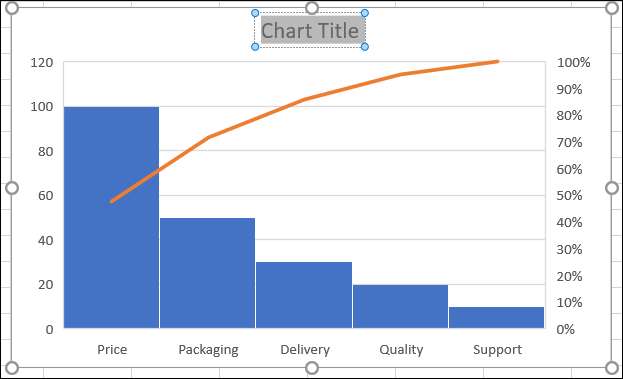
Windowsでは、チャートを選択したときに右側に役立つツールが表示されます。最初のものはチャート要素のためのものですので、Gridlines、データラベル、および凡例を調整できます。 2つ目はチャートスタイルのためのものです。これにより、チャートや配色のテーマを選択できます。
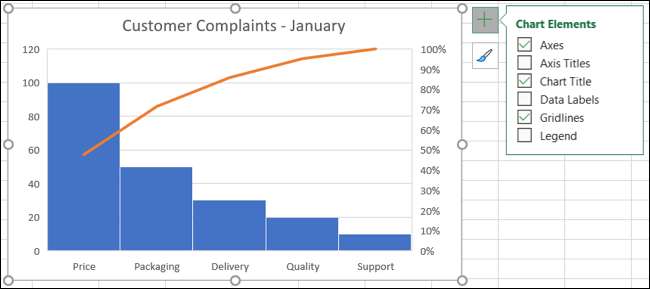
表示されるチャートデザインタブにチャートとヘッドを選択することもできます。リボンには、レイアウトまたはスタイルを変更したり、チャート要素を追加または削除したり、データ選択を調整するためのツールを用意しています。

Paretoチャートをカスタマイズするもう1つの方法はダブルクリックすることで、フォーマットチャートエリアサイドバーを開くことです。あなたは塗りつぶし&ampのためのタブを持っています。ライン、エフェクト、サイズ&アンプ。プロパティ。そのため、境界線、影、または特定の高さと幅を追加することができます。
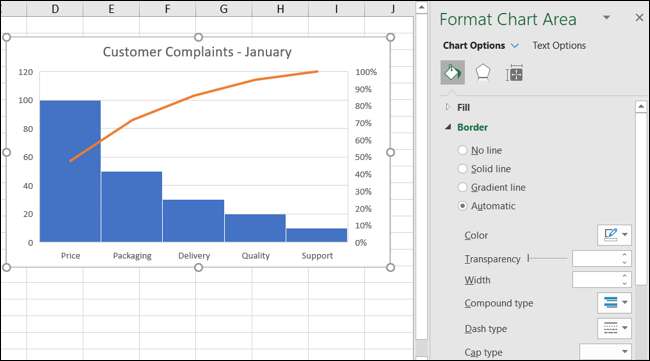
パレートチャートをドラッグして、またはコーナーまたはエッジから内側にドラッグすることでサイズを変更することもできます。
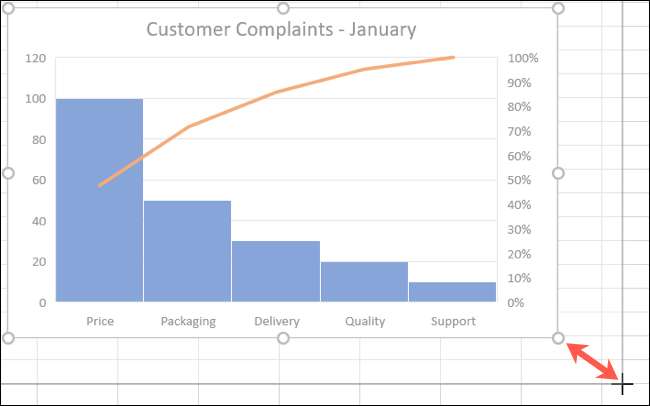
より多くのチャートの種類については、方法を見てください 地理的な地図を作成します また 棒グラフを作ります Excelで。







